Excel小技巧:不同类型数据用不同颜色显示
来源:网络收集 点击: 时间:2024-05-15【导读】:
Excel在日常工作中日益重要,多抽点时间来学习Excel,在平时办公中,也会快人一步。今天,来给小伙伴们分享一些Excel小技巧,让你对Excel操作更加的得心应手!Excel小技巧:不同类型数据用不同颜色显示在表格中想让大于100的数值显示红色,小于10的数值显示绿色,介于10~100之间的数值显示黄色1、选择数据2、依次选择:开始-条件格式-突出显示单元格规则-大于3、在大于框中,填上数据100,设置为红色文本4、依次选择:开始-条件格式-突出显示单元格规则-小于5、在小于框中,填上数据10,设置为绿色文本6、依次选择:开始-条件格式-突出显示单元格规则-介于7、在介于框中,填上数据10到100,设置为黄色文本8、效果如图方法/步骤1/8分步阅读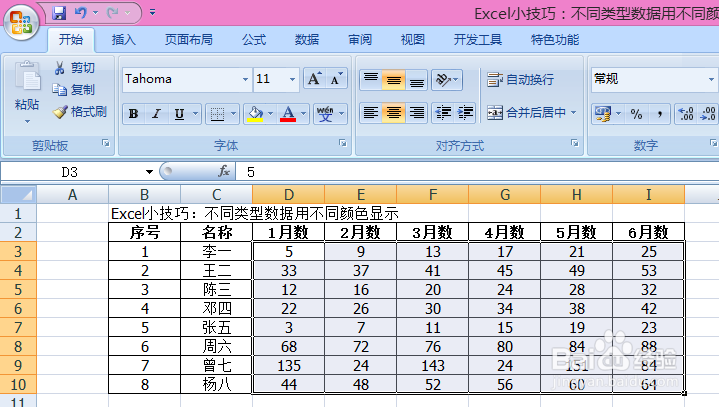 2/8
2/8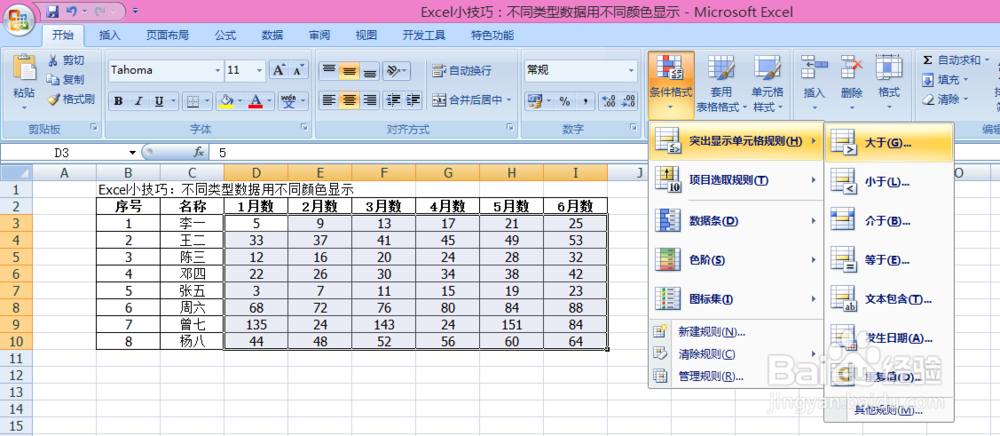 3/8
3/8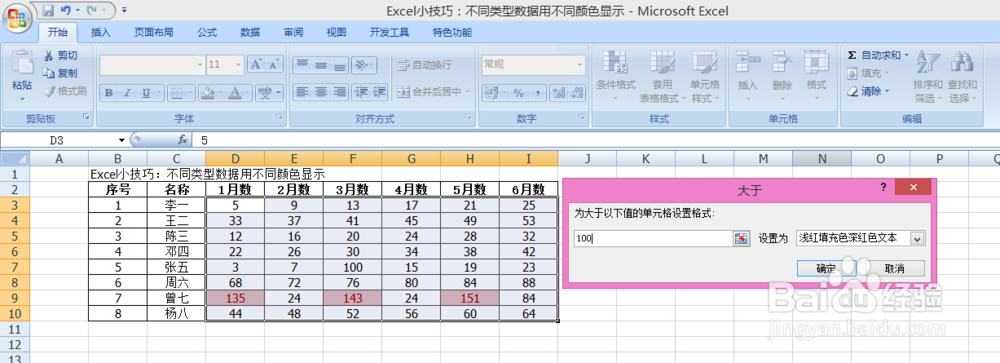 4/8
4/8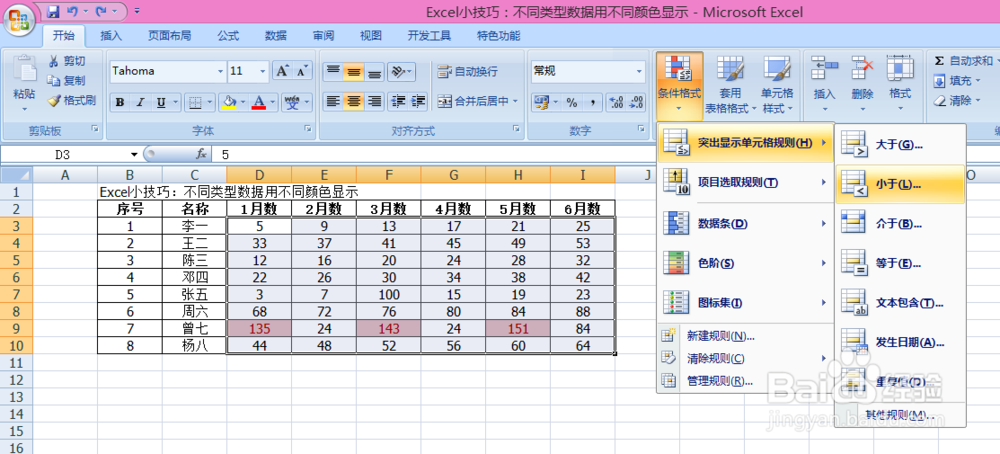 5/8
5/8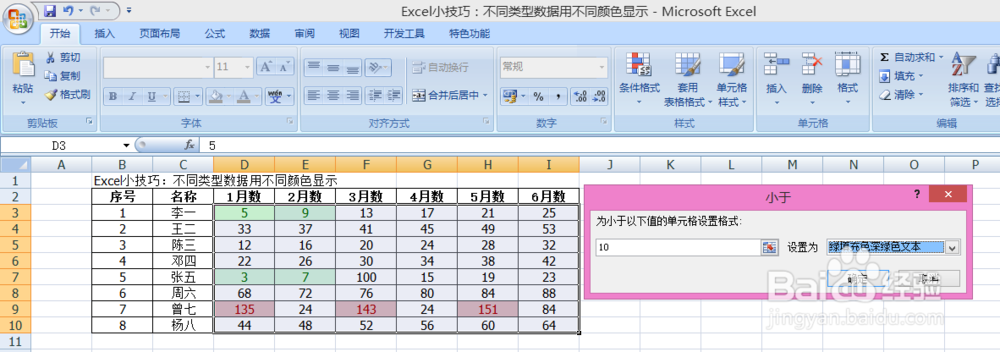 6/8
6/8 7/8
7/8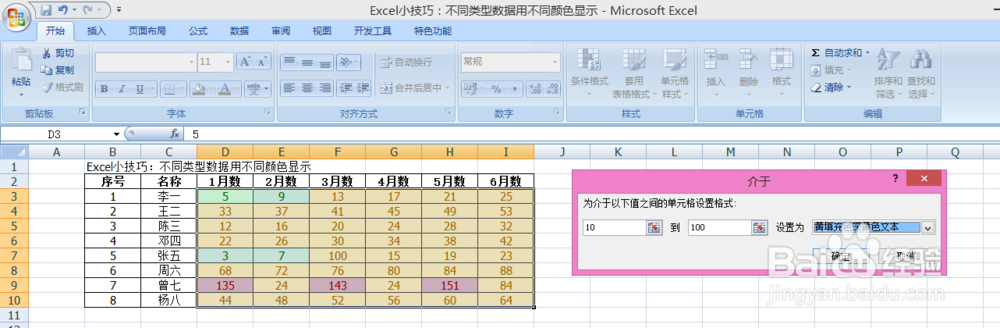 8/8
8/8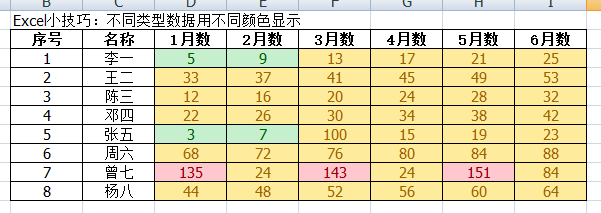 EXCELEXCEL小技巧EXCEL技巧数据颜色显示不同数据颜色
EXCELEXCEL小技巧EXCEL技巧数据颜色显示不同数据颜色
1、选择数据
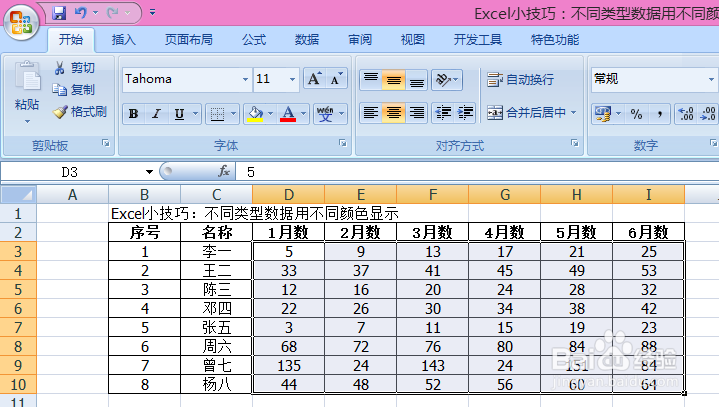 2/8
2/82、依次选择:开始-条件格式-突出显示单元格规则-大于
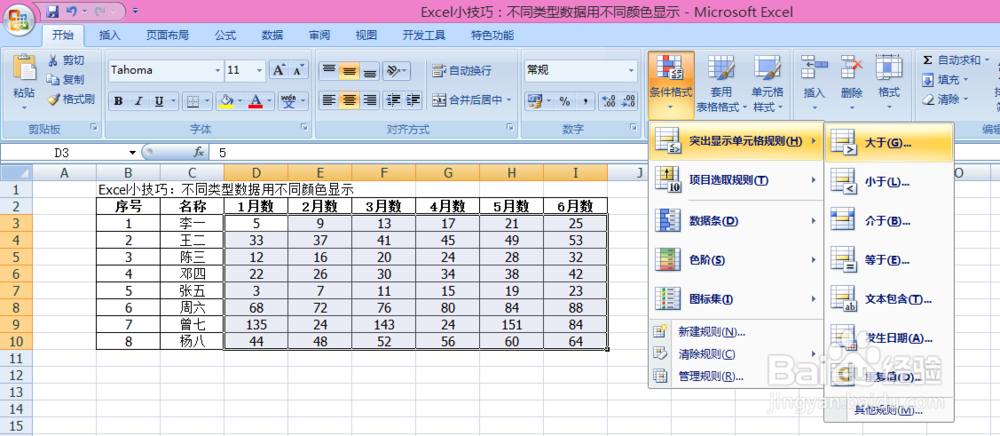 3/8
3/83、在大于框中,填上数据100,设置为红色文本
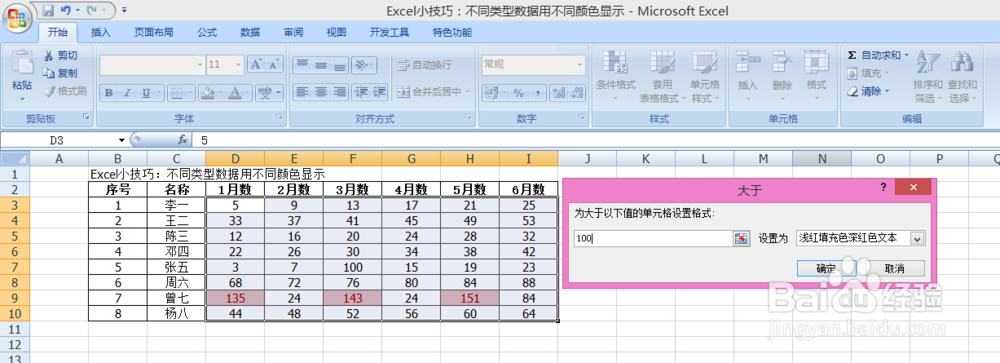 4/8
4/84、依次选择:开始-条件格式-突出显示单元格规则-小于
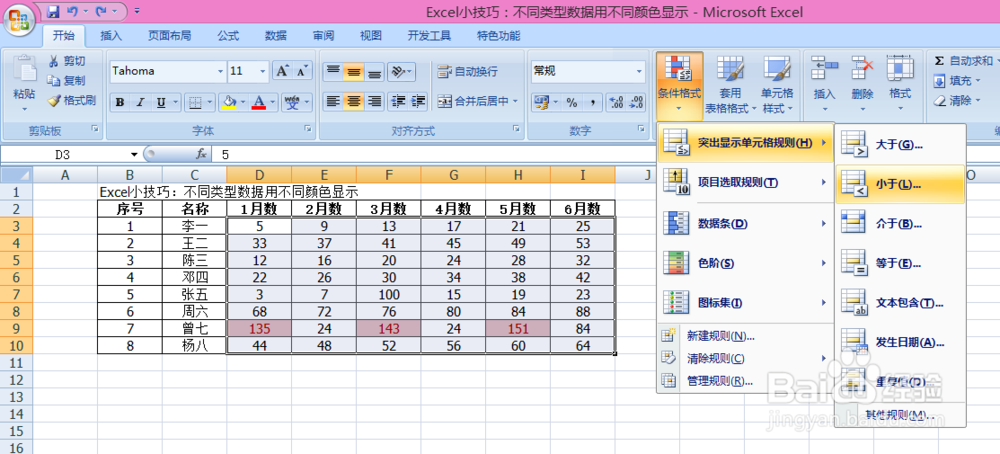 5/8
5/85、在小于框中,填上数据10,设置为绿色文本
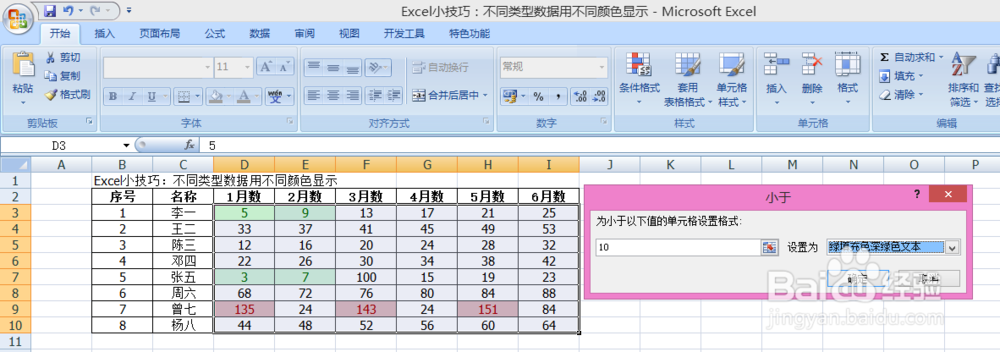 6/8
6/86、依次选择:开始-条件格式-突出显示单元格规则-介于
 7/8
7/87、在介于框中,填上数据10到100,设置为黄色文本
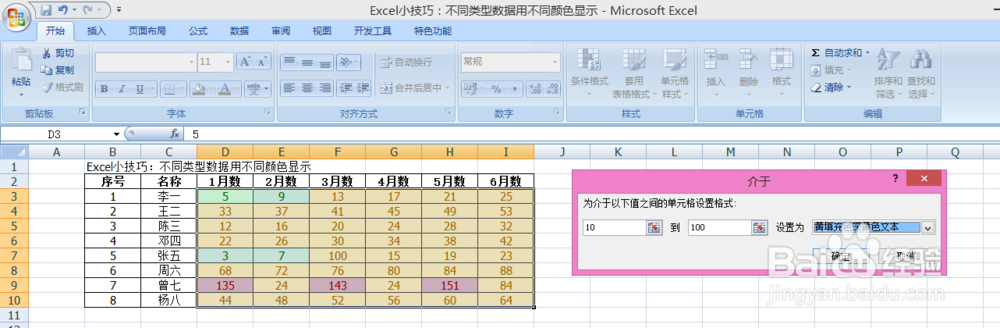 8/8
8/88、效果如图
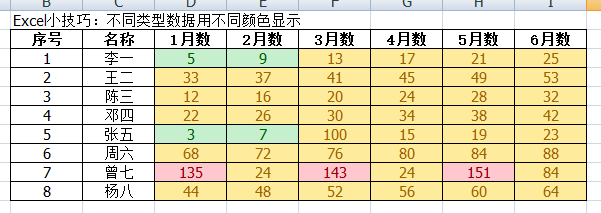 EXCELEXCEL小技巧EXCEL技巧数据颜色显示不同数据颜色
EXCELEXCEL小技巧EXCEL技巧数据颜色显示不同数据颜色 版权声明:
1、本文系转载,版权归原作者所有,旨在传递信息,不代表看本站的观点和立场。
2、本站仅提供信息发布平台,不承担相关法律责任。
3、若侵犯您的版权或隐私,请联系本站管理员删除。
4、文章链接:http://www.1haoku.cn/art_768677.html
上一篇:怎么查询自己的银行卡限额是多少?
下一篇:第五人格如何切换推演任务
 订阅
订阅